Thời gian Windows 10 ra mắt tính đến giờ đã được 1 tuần, thời gian chưa đủ để chúng ta khám phá và sử dụng hết các tính năng mà hệ điều hành mới mẻ này mang lại cho người dùng. Và trong bài viết dưới đây, Quản Trị Mạng sẽ giới thiệu với các bạn cách dùng phần mềm Windows Calendar cùng với Google Calendar nhé!
Đồng bộ tài khoản của người dùng:
Trước tiên, chúng ta cần phải kết nối (đồng bộ) toàn bộ thông tin của tài khoản Google Calendar vào ứng dụng Calendar của Windows 10. Mở Windows Calendar (mở menu và gõ Calendar), các bạn sẽ thấy giao diện của chương trình như hình dưới:
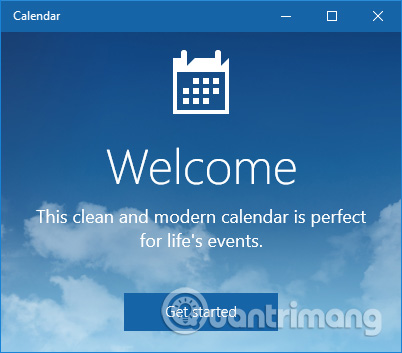
Bấm Get started, tại màn hình tiếp theo chọn Add account > chọn Google như hình dưới:
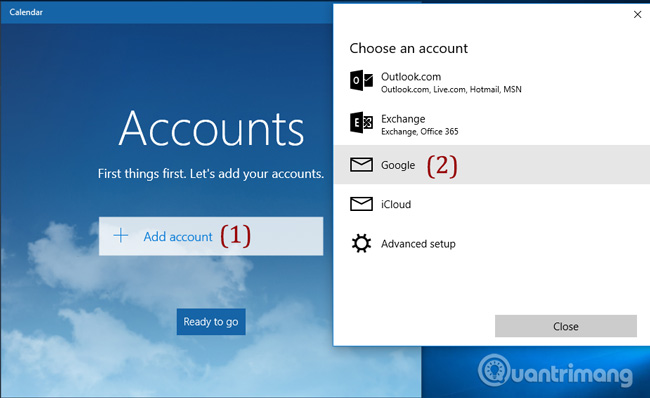
Đăng nhập vào tài khoản Google của bạn:
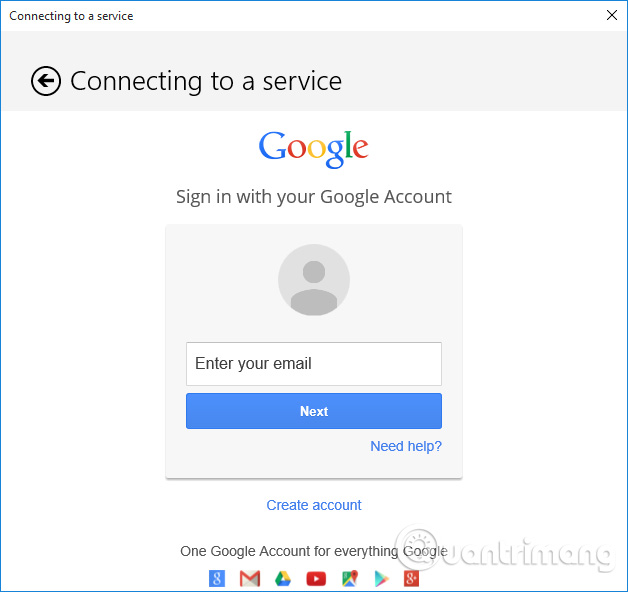
Khi đăng nhập thành công, Windows Calendar sẽ hiển thị thông báo muốn truy cập và sử dụng các thông tin của tài khoản Google như hình dưới:
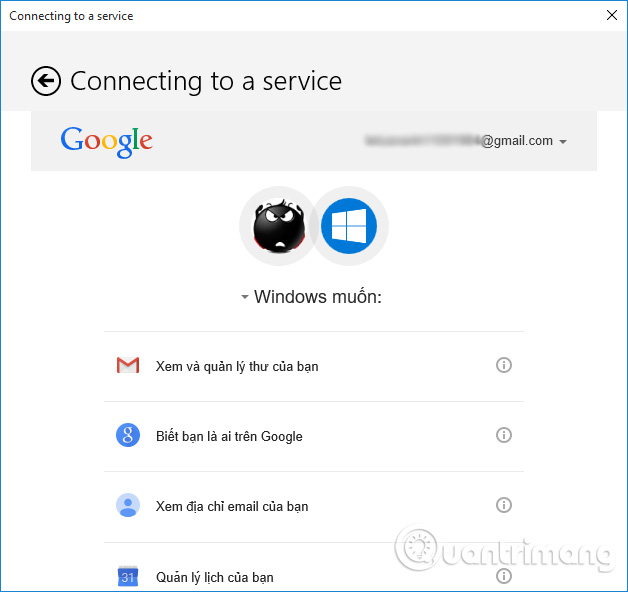
Kéo xuống dưới và chọn Chấp nhận, các tài khoản sẽ được đồng bộ với nhau. Lưu ý rằng nếu gặp lỗi tại bước này, hãy lặp lại bước Add account trên kia là được:
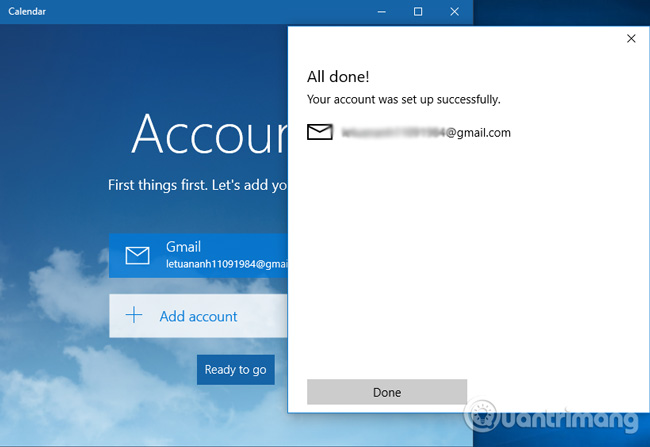
Tài khoản được thiết lập thành công
Thiết lập Calendar:
Bước làm này là tùy chọn, vì có thể những máy tính, tài khoản Windows Calendar và Google Calendar đã trùng khớp với nhau thì không cần phải thiết lập lại. Còn nếu không thì phải tùy chỉnh vài thông tin để ứng dụng chạy ổn định. Để bắt đầu, các bạn chọn icon Settings > Calendar Settings:
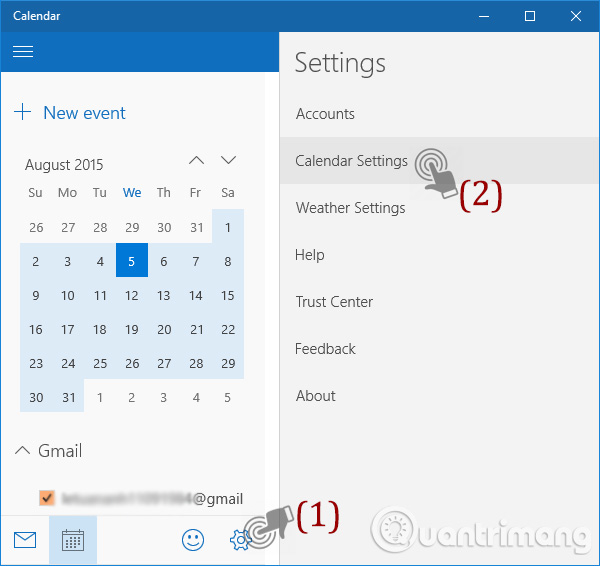
Tại đây, chúng ta có thể thay đổi một số thiết lập cơ bản như ngày đầu tiên của tuần, giờ làm việc, số ngày trong tuần...:
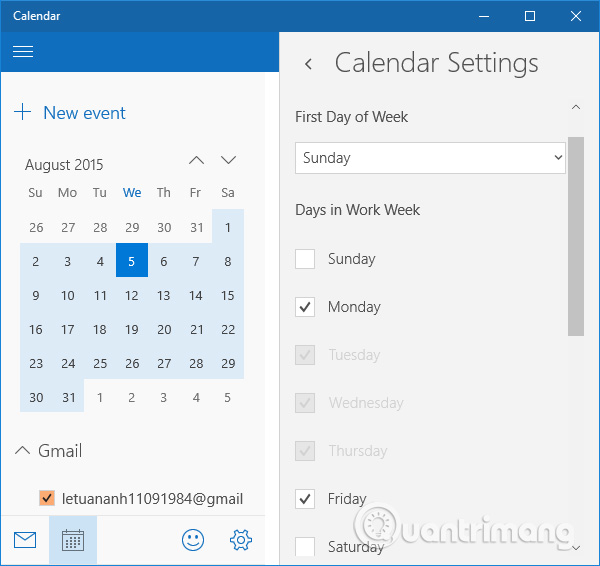
Nếu không muốn thay đổi gì thì các bạn cứ giữ nguyên tùy chọn Default cũng được.
Thiết lập quá trình đồng bộ dữ liệu:
Mở tính năng đồng bộ của tài khoản trong phần Settings > Accounts như hình dưới:
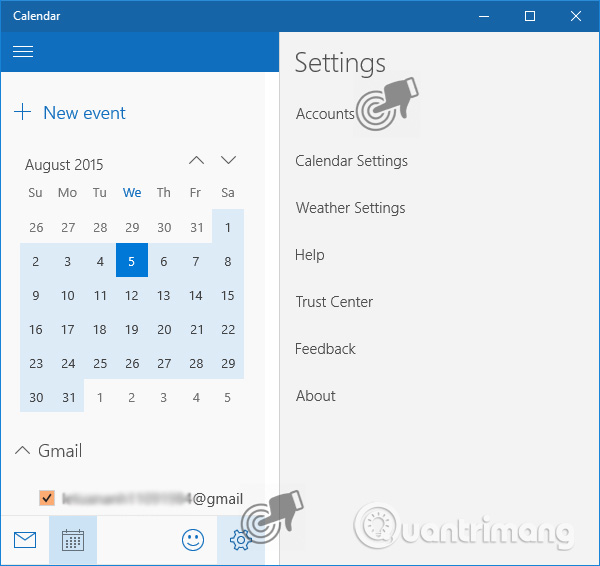
Chọn tiếp Change mailbox sync settings để thay đổi thiết lập đồng bộ giữa 2 tài khoản Windows Calendar và Google Calendar:
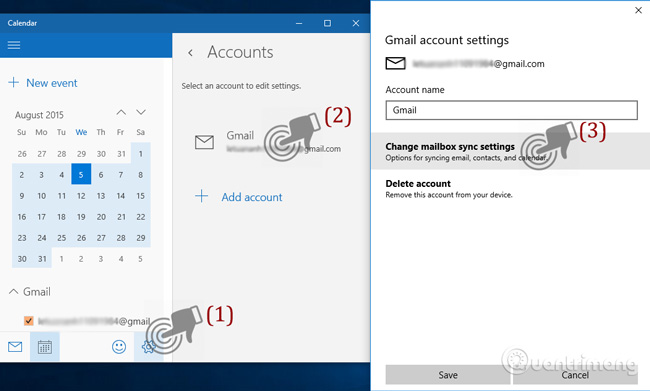
Tùy chọn Download new email là quá trình kiểm tra xem có email mới hay không (khoảng thời gian 15, 30 phút...), thông số thiết lập của tài khoản Google...:
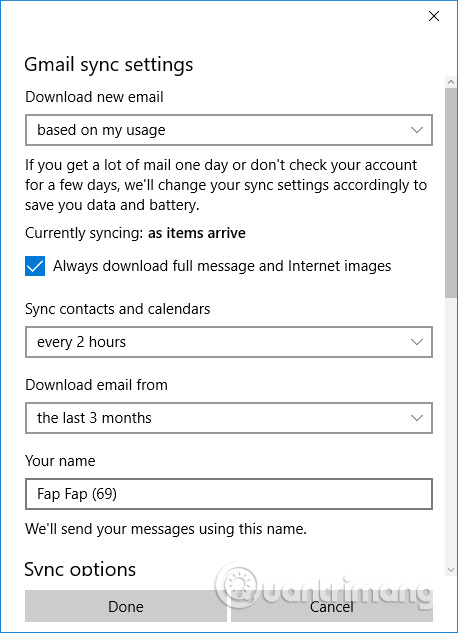
Lưu ý rằng khi chúng ta thêm tài khoản Google vào Windows Calendar, thì hệ thống cũng sẽ tự động đồng bộ các dữ liệu, tài khoản của tài khoản Gmail vào. Trong trường hợp bạn không muốn 2 hệ thống này đồng bộ thì tắt thiết lập trong phần email giống hình dưới đây:
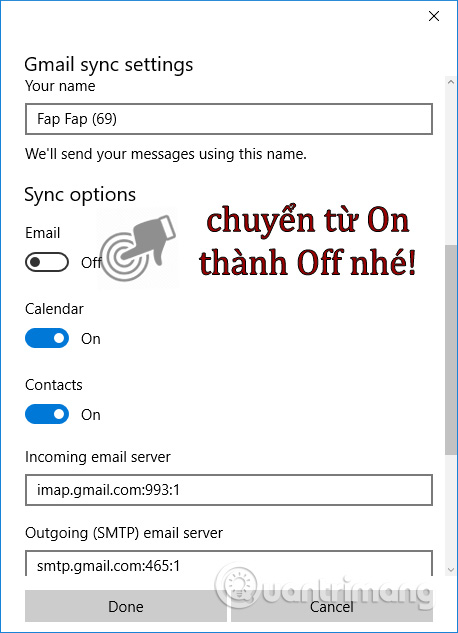
Hoặc cách khác là chúng ta vào Settings > Calendar và chọn chế độ Off trong phần Mail and Calendar:
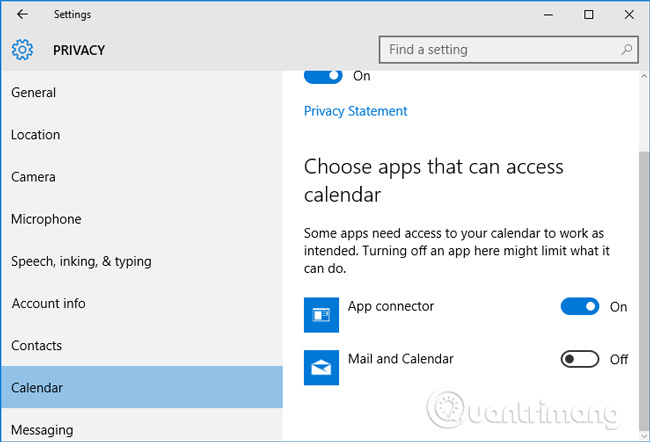
Vậy là chỉ với vài thao tác, chúng ta đã có thể làm chủ Windows Calendar cũng như đồng bộ với tài khoản Google Calendar. Chúc các bạn thành công!
 Công nghệ
Công nghệ  AI
AI  Windows
Windows  iPhone
iPhone  Android
Android  Học IT
Học IT  Download
Download  Tiện ích
Tiện ích  Khoa học
Khoa học  Game
Game  Làng CN
Làng CN  Ứng dụng
Ứng dụng 


















 Linux
Linux  Đồng hồ thông minh
Đồng hồ thông minh  macOS
macOS  Chụp ảnh - Quay phim
Chụp ảnh - Quay phim  Thủ thuật SEO
Thủ thuật SEO  Phần cứng
Phần cứng  Kiến thức cơ bản
Kiến thức cơ bản  Lập trình
Lập trình  Dịch vụ công trực tuyến
Dịch vụ công trực tuyến  Dịch vụ nhà mạng
Dịch vụ nhà mạng  Quiz công nghệ
Quiz công nghệ  Microsoft Word 2016
Microsoft Word 2016  Microsoft Word 2013
Microsoft Word 2013  Microsoft Word 2007
Microsoft Word 2007  Microsoft Excel 2019
Microsoft Excel 2019  Microsoft Excel 2016
Microsoft Excel 2016  Microsoft PowerPoint 2019
Microsoft PowerPoint 2019  Google Sheets
Google Sheets  Học Photoshop
Học Photoshop  Lập trình Scratch
Lập trình Scratch  Bootstrap
Bootstrap  Năng suất
Năng suất  Game - Trò chơi
Game - Trò chơi  Hệ thống
Hệ thống  Thiết kế & Đồ họa
Thiết kế & Đồ họa  Internet
Internet  Bảo mật, Antivirus
Bảo mật, Antivirus  Doanh nghiệp
Doanh nghiệp  Ảnh & Video
Ảnh & Video  Giải trí & Âm nhạc
Giải trí & Âm nhạc  Mạng xã hội
Mạng xã hội  Lập trình
Lập trình  Giáo dục - Học tập
Giáo dục - Học tập  Lối sống
Lối sống  Tài chính & Mua sắm
Tài chính & Mua sắm  AI Trí tuệ nhân tạo
AI Trí tuệ nhân tạo  ChatGPT
ChatGPT  Gemini
Gemini  Điện máy
Điện máy  Tivi
Tivi  Tủ lạnh
Tủ lạnh  Điều hòa
Điều hòa  Máy giặt
Máy giặt  Cuộc sống
Cuộc sống  TOP
TOP  Kỹ năng
Kỹ năng  Món ngon mỗi ngày
Món ngon mỗi ngày  Nuôi dạy con
Nuôi dạy con  Mẹo vặt
Mẹo vặt  Phim ảnh, Truyện
Phim ảnh, Truyện  Làm đẹp
Làm đẹp  DIY - Handmade
DIY - Handmade  Du lịch
Du lịch  Quà tặng
Quà tặng  Giải trí
Giải trí  Là gì?
Là gì?  Nhà đẹp
Nhà đẹp  Giáng sinh - Noel
Giáng sinh - Noel  Hướng dẫn
Hướng dẫn  Ô tô, Xe máy
Ô tô, Xe máy  Tấn công mạng
Tấn công mạng  Chuyện công nghệ
Chuyện công nghệ  Công nghệ mới
Công nghệ mới  Trí tuệ Thiên tài
Trí tuệ Thiên tài